Formas completas de eliminar la marca de agua del filtro Picsart en sus videos de manera efectiva
Hoy en día, es un arma necesaria tener un software de edición de medios visuales en el que pueda confiar en su escritorio como Picsart. Con él, puede modificar algunas opciones para convertir su imagen normal en fotografía, ¡como nadie lo ha visto nunca! Puede obtener más clientes o audiencias con una imagen llamativa que cree. Pero hay un problema con el uso de Picsart, que es la marca de agua que agrega después de exportarlo. La marca de agua es bastante molesta y podría distraer la vista si no se elimina. Entonces, si desea el software y un tutorial sobre eliminar la marca de agua del filtro Picsart¡Debes seguir investigando este artículo y aprender más al respecto!

Parte 1. Cómo eliminar la marca de agua del filtro Picsart usando el software gratuito en el escritorio
FVC Video Converter Ultimate - Eliminador de marcas de agua número uno en Windows y Mac
Comencemos a presentar el software con nuestra selección número uno que podría ayudarlo y enseñarle cómo eliminar la marca de agua Picsart. FVC Video Converter Ultimate es el arma indispensable en el arsenal; deberá eliminar la marca de agua en los videos fácilmente mientras obtiene una salida profesional. Debido a su rendimiento y características incomparables, muchos usuarios ya lo han probado y la herramienta no los decepcionó. Si necesita ayuda para eliminar la marca de agua en su video, puede intentar copiar los pasos que agregamos a continuación y realizarlos siguiendo.
Paso 1. Puede tener el software definitivo en su dispositivo haciendo clic en el botón de descarga correspondiente a continuación. Después de eso, debe instalar el software en su computadora y hacer clic en Iniciar ahora para abrir el software.
Descarga gratisPara Windows 7 o posteriorDescarga segura
Descarga gratisPara MacOS 10.7 o posteriorDescarga segura
Paso 2. En el Caja de herramientas En la sección, verá otras funciones que puede usar que podrían ayudarlo a darle un toque floreciente a su video. Pero hoy, haga clic en el Eliminador de marcas de agua de vídeo.
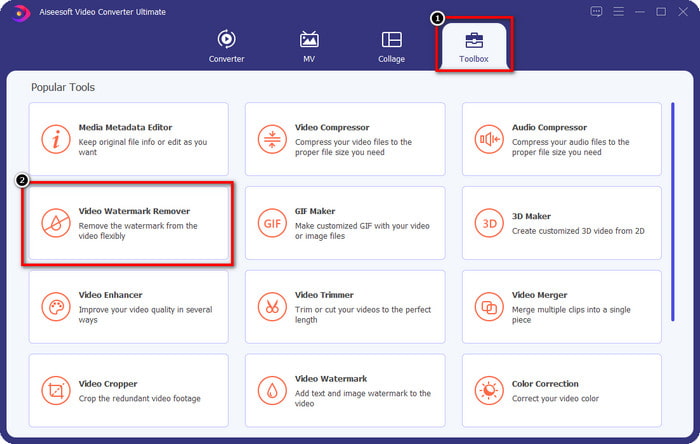
Paso 3. Cargue el video que editó en Picsart haciendo clic en el + icono. Busque el archivo en la carpeta que se mostrará en su pantalla, luego haga clic en Abierto.
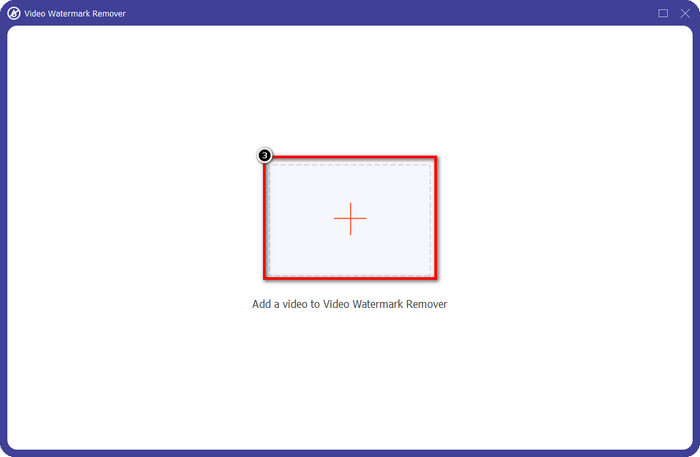
Paso 4. presione el Agregar área de eliminación de marca de agua para eliminar la marca de agua incrustada en el video que carga.
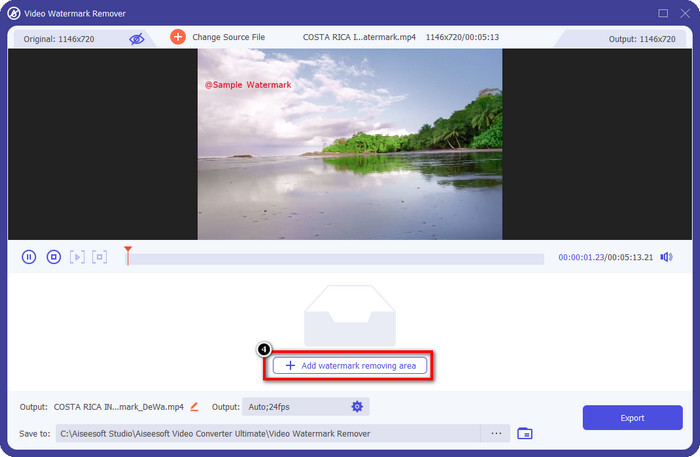
Paso 5. Sostenga y coloque el cuadro de selección en la marca de agua y cúbralo. Puede ampliar o minimizar el cuadro según sus preferencias.
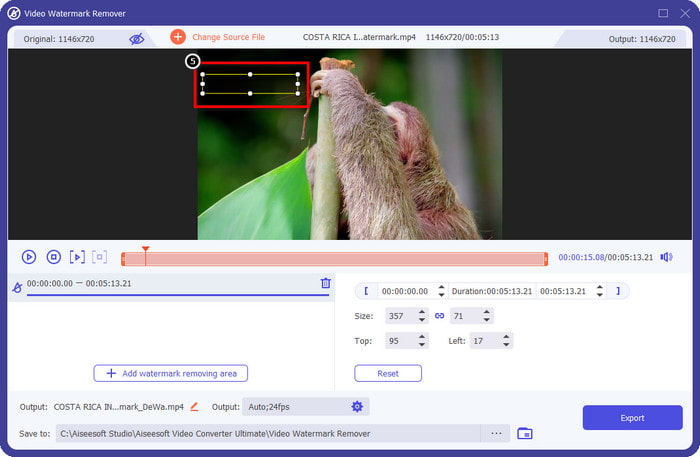
Paso 6. Ahora que ha terminado de cubrir la marca de agua con el cuadro de selección, haga clic en Exportar para guardar el resultado final en su disco local.
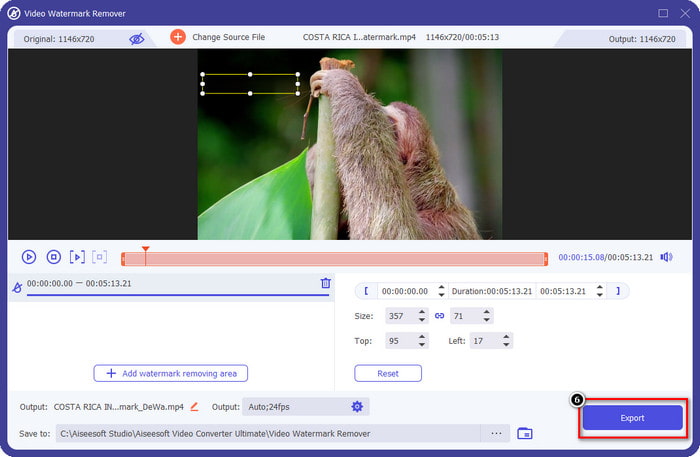
Fotos en Windows: marca de agua de portada con diseño 3D
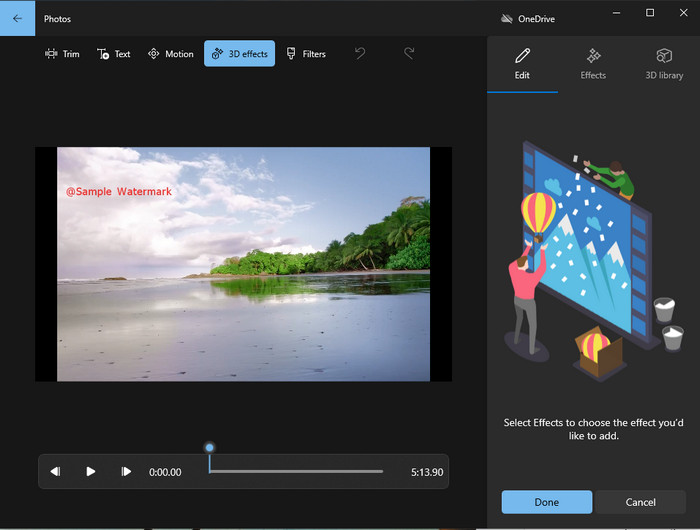
Si la descarga de software no es su fuerte y es un usuario de Windows, debe intentar usar el Fotos para editar la marca de agua en su video. Aprender a eliminar la marca de agua de Picsart con esta herramienta será aún más rápido porque no pasaría a la fase de descarga de la aplicación. La herramienta no elimina la marca de agua del video, pero puede cubrir la marca de agua con los diseños 3D. Sin embargo, el rendimiento de este visor y editor de medios visuales predeterminado es bueno. ¿No estás seguro? Luego, puede intentar leer los pasos a continuación y seguirlos si lo desea.
Paso 1. Haga clic en el botón Ventana en la barra de tareas y busque el nombre de Fotos para abrirlo.
Paso 2. Después de abrir el editor integrado, debe hacer clic en el + firma para subir el video que quieres editar aquí
Paso 3. Ve a la Efectos 3D, haga clic en el Biblioteca 3Dy busque el diseño que desea usar para cubrir la marca de agua. Coloque el diseño que ha seleccionado en la parte que tiene una marca de agua.
Paso 4. prensa Finalizar vídeo para guardar el resultado final en su unidad local de Windows.
PickFrom Blur Video en línea
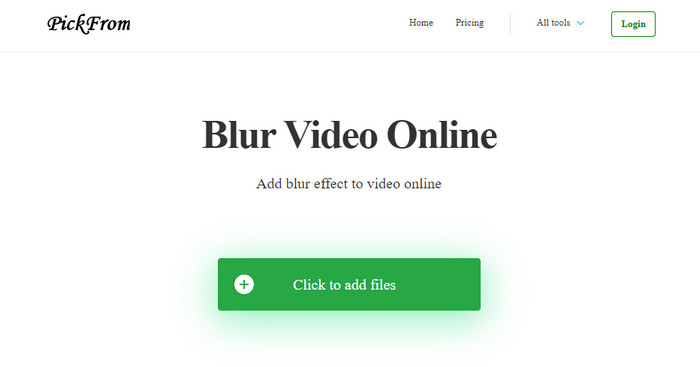
PickFrom Blur Video en línea puede ayudarlo a eliminar la marca de agua PicsArt en los videos que tiene en la web. La herramienta es desconocida para muchos, pero la presentaremos hoy. Incluimos este software debido a su eficiencia para eliminar la marca de agua en los videos que carga. Su GUI es simple y sencilla; no se perderá si está a punto de utilizar este software. Entonces, si desea eliminar la marca de agua, pasemos al proceso a continuación.
Paso 1. Abra su navegador web, busque su nombre y haga clic en el primer resultado para abrir el eliminador de marcas de agua en línea.
Paso 2. Haga clic en Haga clic para agregar archivo para que pueda cargar el video aquí.
Paso 3. Marque la Desenfocar parte del video, luego coloque el cuadro de selección en la marca de agua.
Paso 4. prensa comienzo para descargar el video sin la marca de agua.
Parte 2. Cómo quitar la marca de agua de Picsart comprando la versión Premium
Debes comprar el software si no quieres tener problemas para eliminar la marca de agua dorada de Picsart. Le costará una cierta cantidad porque deberá pagarlo antes de poder usarlo y luego exportar el video sin ninguna marca de agua incrustada. Entonces, si desea un tutorial paso a paso sobre cómo comprar Picsart, debe seguir el siguiente tutorial que agregamos.
Paso 1. Abra el sitio web oficial de Picsart y abra su cuenta aquí. Si no tiene una cuenta, debe crear una registrándose aquí.
Paso 2. En el sitio web principal, haga clic en Precios y vea los precios de cada producto disponible.
Paso 3. Elija el plan que desee, mensual o anual, luego haga clic en Ir a Pago.
Paso 4. Agregue el estado de cuenta completando los detalles que debe completar, luego haga clic en Comprar ahora.
Relacionados:
Eliminar la marca de agua de Lumion
Eliminar marca de agua de las imágenes de graduación
Parte 3. Preguntas frecuentes sobre cómo eliminar la marca de agua de Picsart
¿Puedo comprar de forma permanente el Picsart Gold?
No admite un plan o plan de pago único, por lo que si desea utilizar Picsart Gold, deberá aprovechar el plan mensual o anual. Consulta el precio de cada plan accediendo a su web oficial.
¿Puedo crear una suscripción personalizada en Picsart?
Sí, puedes crear una suscripción para un equipo en Picsart. Puede establecer el número de personas que utilizarán la aplicación.
¿Dónde puedo acceder a Picsart?
Puede descargar Picsart en Windows, Android e iOS. Desafortunadamente, la aplicación no tiene una versión para Mac en este momento, pero no se entristezca porque puede usar otro software de edición de medios disponible en su sistema.
Conclusión
El tutorial que enseñamos anteriormente le da una idea de cómo eliminar marcas de agua usando PicsArt y los mejores eliminadores de marcas de agua que puede usar. Ahora puede disfrutar del video que edita en Picsart sin preocuparse por la marca de agua del producto que agrega al resultado final. Por lo tanto, si aún no está convencido con las herramientas que presentamos, debe probarlas primero, especialmente FVC Video Converter Ultimate. Haga clic en el botón de descarga y téngalo en su Windows y Mac de forma gratuita, luego disfrute de las características y funciones que proporciona que puede aprovechar.



 Video Converter Ultimate
Video Converter Ultimate Grabador de pantalla
Grabador de pantalla



